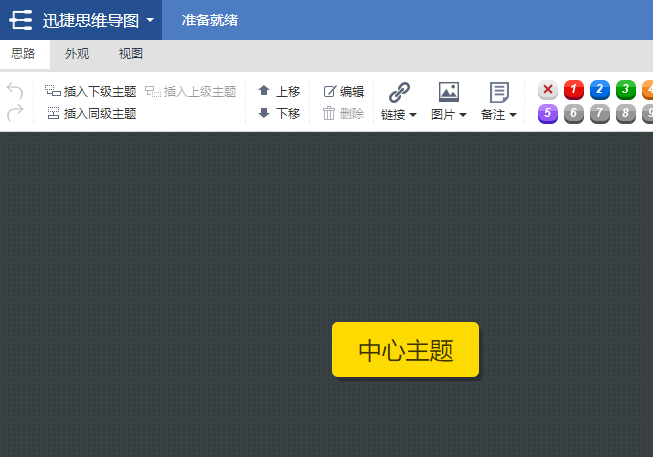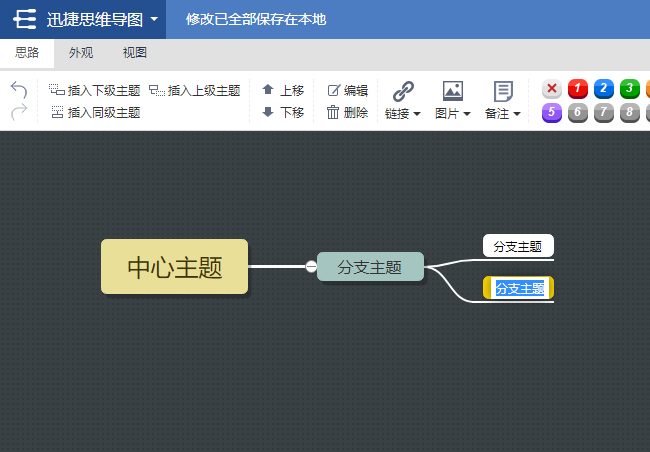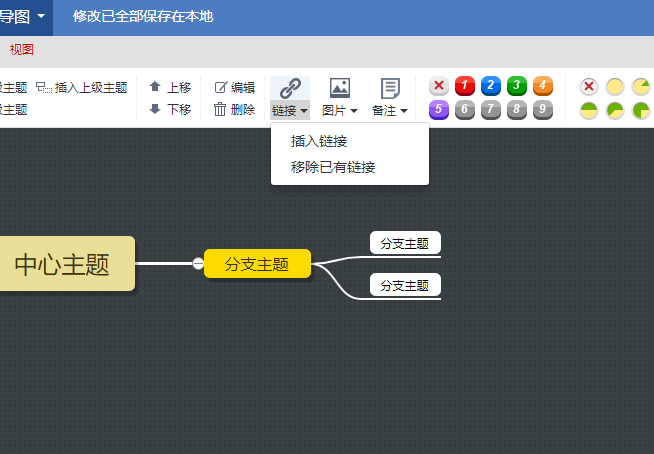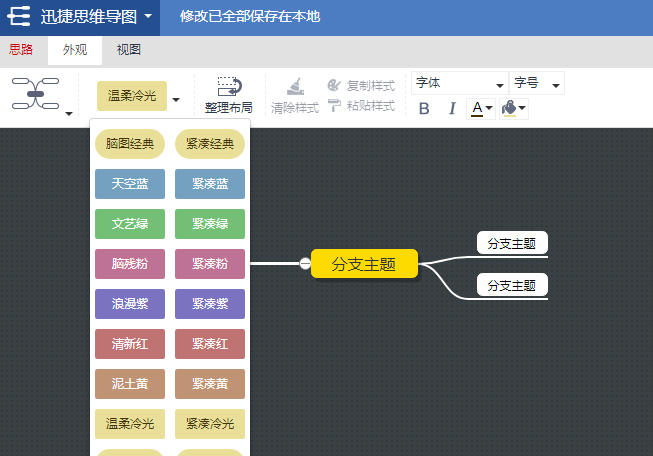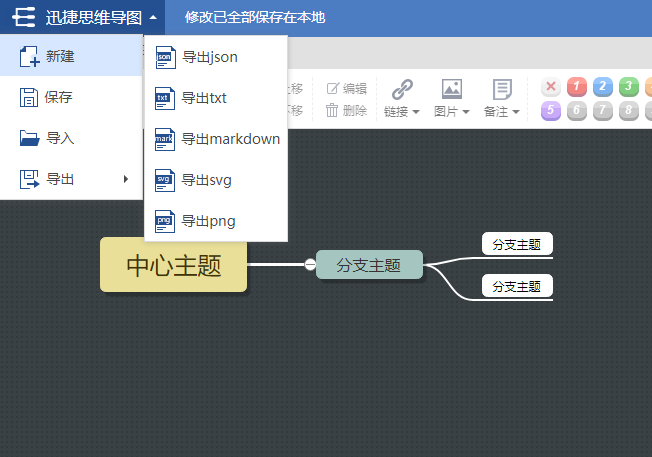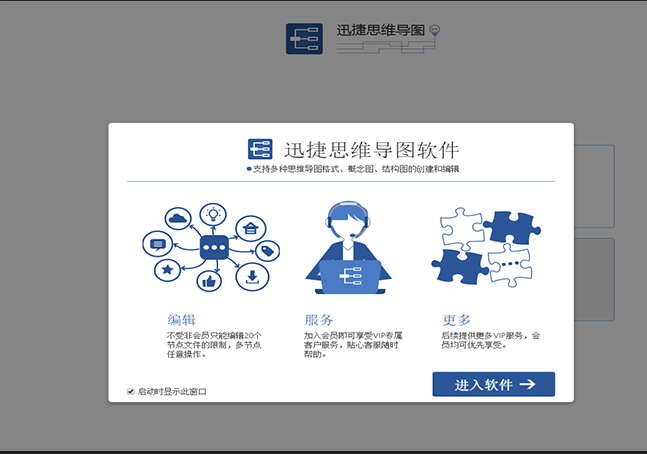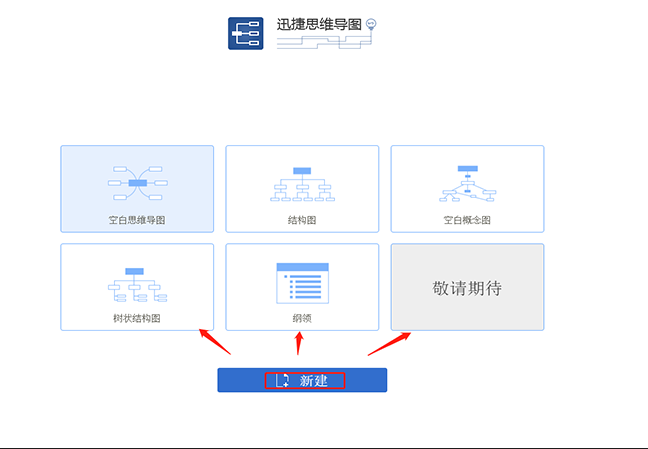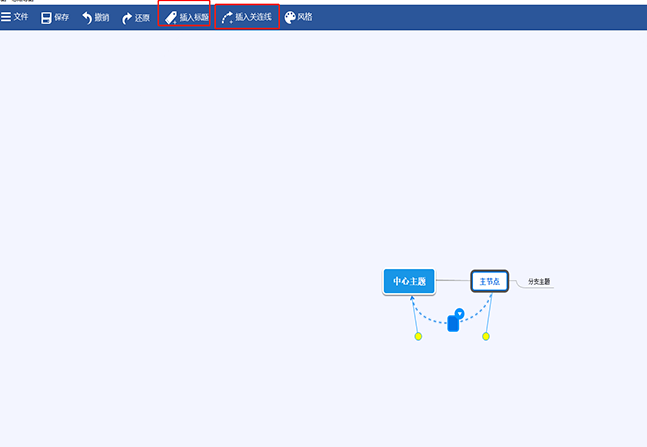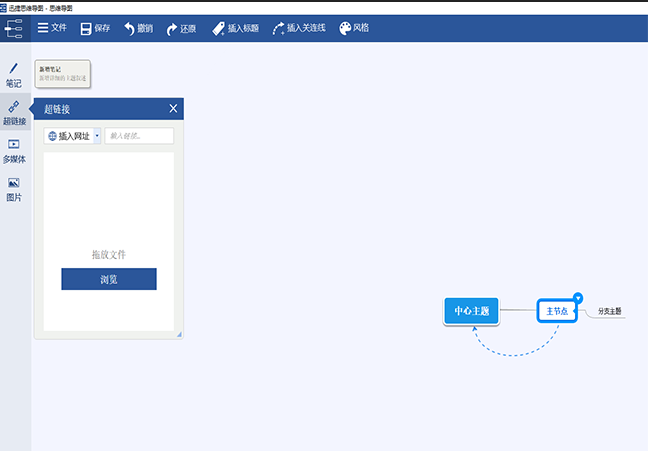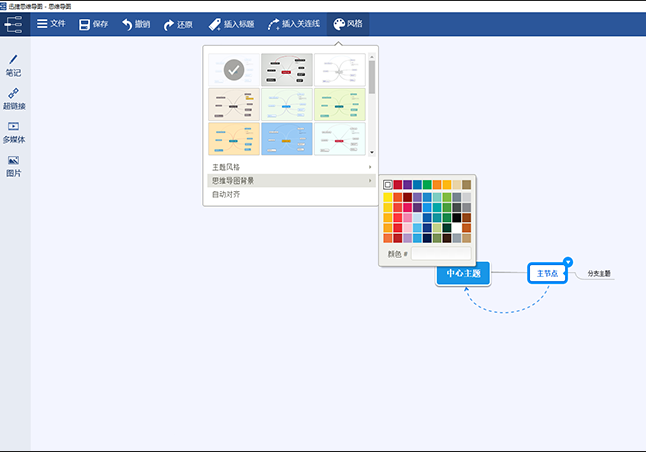思維導圖由開始教學時老師將重要知識點歸納一起跟學生進行分享之外已經漸漸轉移到辦公中進行使用,因爲可以更完整的對工作內容進行整理,可以在很大程度中提高工作效率,那怎樣繪製漂亮創意精美的[思維導圖請添加鏈接描述](http://app.siweidaotu.com/)呢?給大家分享兩種繪製方法,可以進行參考使用。方法一:線上繪製【[迅捷思維導圖在線版】
1.利用PC端繪製思維導圖需要找到能繪製的軟件,以下步驟均是在迅捷思維導圖在線版網站中進行操作,在瀏覽器中搜索迅捷思維導圖點擊在線版進行編輯使用,操作界面如下所示.
2.接下來整個過程會圍繞中心主題進行展開,輸入中心主題,圍繞中心主題添加新的節點,在左上角添加節點中可以添加,或者在鍵盤中tab鍵也可以完成該操作。
3.這時就可以對內容進行完善了,點擊節點可以添加內容,若想要使思維導圖內容更加豐富可以在上面欄目裏面插入鏈接,圖片等操作。
4.在“外觀”選項中可以更改思維導圖的整體顏色,在“視圖”欄目中可以將不同級別的思維導圖節點按節點進行展開,這樣在檢查思維導圖時很方便。
5.上述操作都完成之後就可以將製作的漂亮的思維導圖導出桌面進行使用啦,並且還可以選擇需要的格式進行導出,更利用操作幺。
方法二:電腦軟件編輯使用【迅捷思維導圖】
1.首先就是對軟件進行下載,在電腦管家裏面可以搜索迅捷思維導圖進行下載使用,打開界面如下所示。
2.進入軟件新建空白思維導圖(結構圖,樹狀圖),同樣是圍繞中心主題進行展開,點擊“插入標題”可以添加節點。
3.特色操作可以將有相同關係的節點中添加節點線進行鏈接。
4.在左側欄目中同樣可以插入超鏈接,圖片以及視頻,都可以讓思維導圖的內容更加豐富。
5.在“風格”選項中有很多思維導圖的顏色就可以進行選擇。
6.整體思維導主圖製作完成,選擇保存,可以自己選擇保存路徑然後就完成操作啦。
這就是製作漂亮有創意精美思維導圖的兩種不同操作方法,都很使用,需要的朋友可以參考步驟進行操作使用。